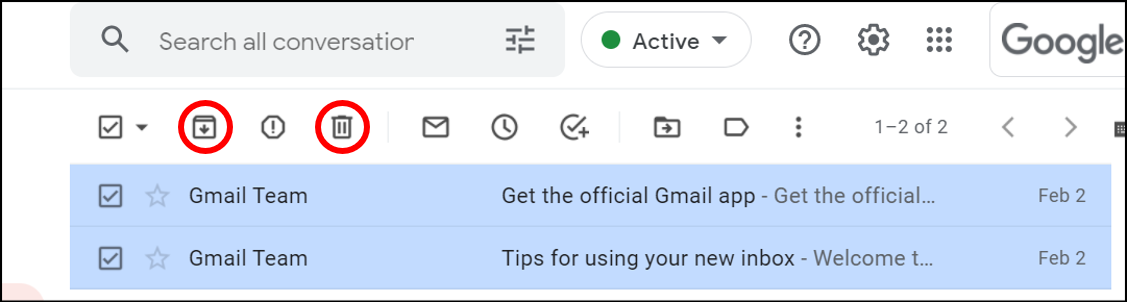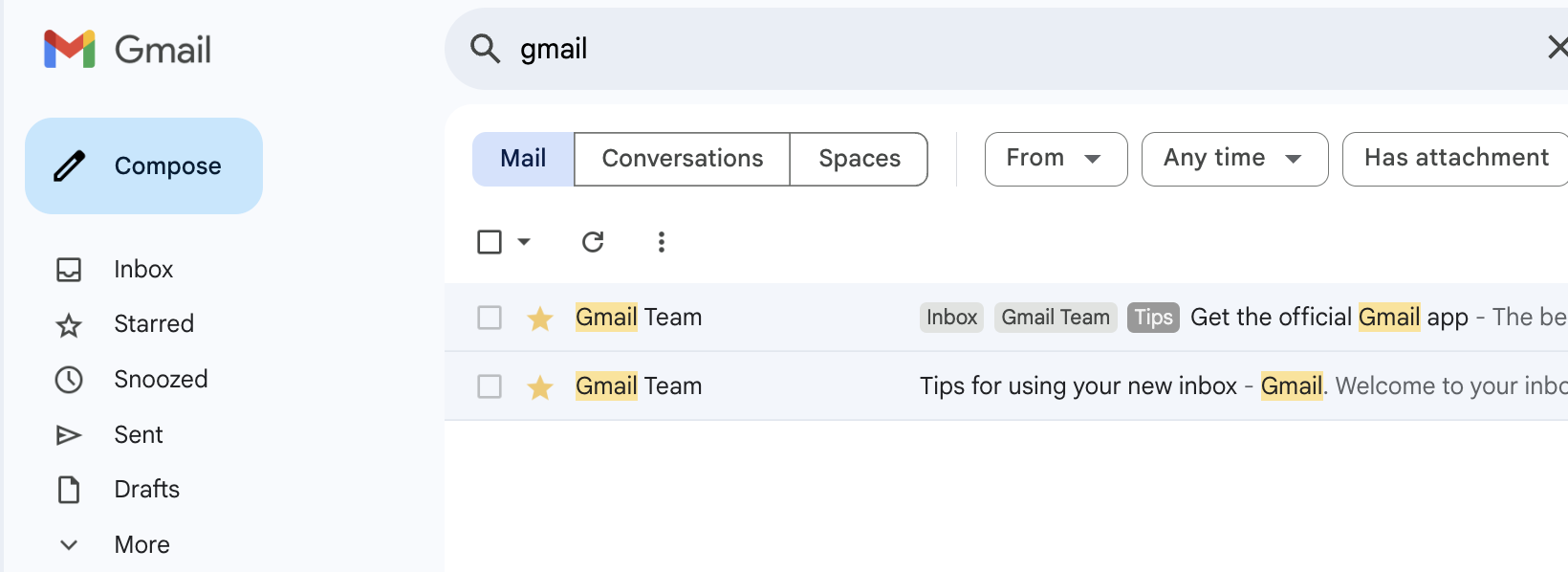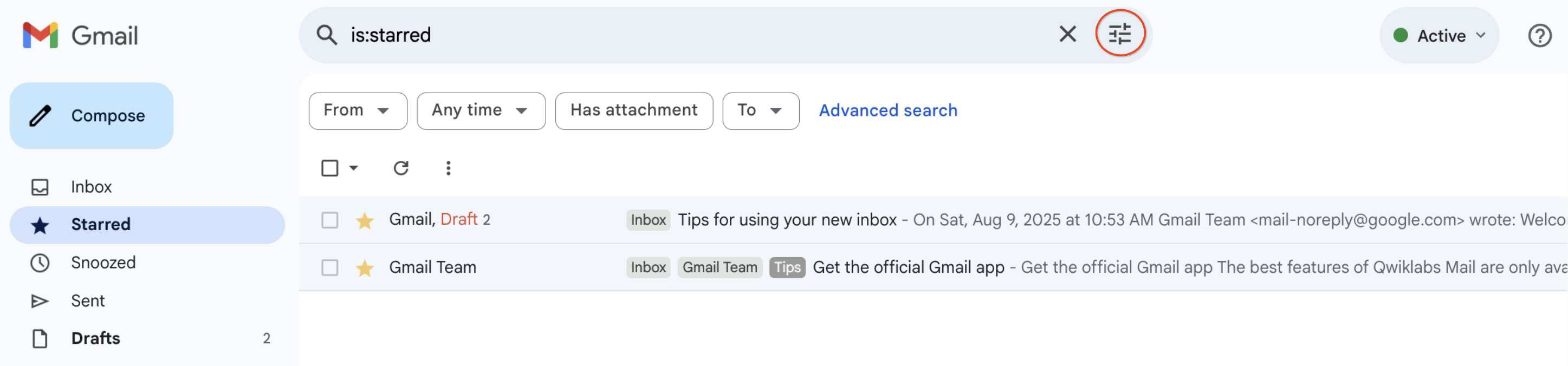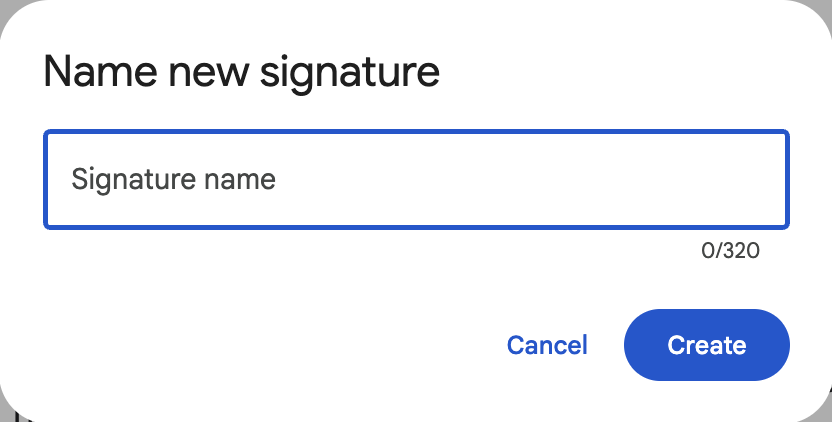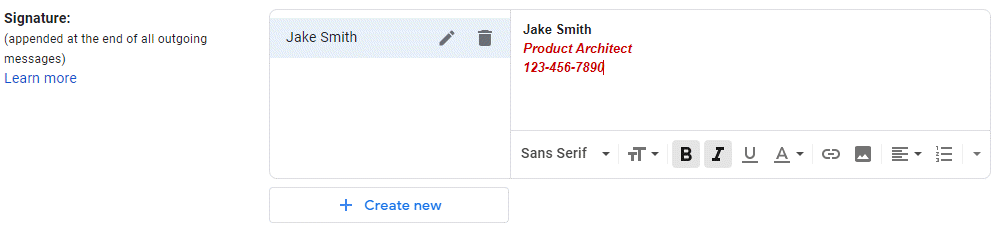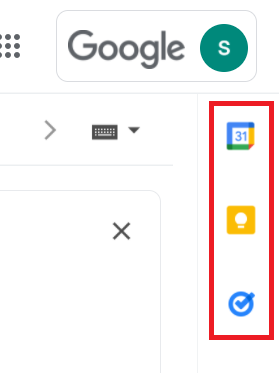GSP465

Übersicht
Gmail ist ein von Google entwickelter E-Mail-Dienst. Bei Gmail werden Ihre E-Mails sicher in der Cloud gespeichert, sodass Sie überall und von jedem Gerät aus mit einem Webbrowser darauf zugreifen können. Darüber hinaus können Sie Ihre E-Mails effizient verwalten und wichtige Nachrichten im Handumdrehen finden. Selbst offline haben Sie die Möglichkeit, E-Mails zu lesen und Entwürfe zu erstellen.
Aufgaben
Aufgaben in diesem Lab:
- E-Mails verfassen und senden
- Posteingang verwalten
- Signaturen erstellen
- Kalender, Notizen und Tasks aufrufen
Einrichtung und Anforderungen
Vor dem Klick auf „Lab starten“
Lesen Sie diese Anleitung. Labs sind zeitlich begrenzt und können nicht pausiert werden. Der Timer beginnt zu laufen, wenn Sie auf Lab starten klicken, und zeigt Ihnen, wie lange die Ressourcen für das Lab verfügbar sind.
In diesem praxisorientierten Lab können Sie die Lab-Aktivitäten in einer echten Cloud-Umgebung selbst durchführen – nicht in einer Simulations- oder Demo-Umgebung. Dazu erhalten Sie neue, temporäre Anmeldedaten, mit denen Sie für die Dauer des Labs auf Gmail zugreifen können.
Voraussetzungen
Für dieses Lab benötigen Sie Folgendes:
- Einen Standardbrowser (empfohlen wird Chrome)
- Genügend Zeit, um das Lab abzuschließen
Hinweis: Nutzen Sie den privaten oder Inkognitomodus, um dieses Lab durchzuführen. So wird verhindert, dass es zu Konflikten zwischen Ihrem persönlichen Konto und dem Teilnehmerkonto kommt.
Lab starten und bei Gmail anmelden
-
Wenn Sie bereit sind, klicken Sie auf Lab starten.
Der Bereich mit den Lab-Details wird angezeigt und enthält die temporären Anmeldedaten, die Sie für die Anmeldung bei Gmail für dieses Lab verwenden müssen.
Wenn Sie für das Lab bezahlen müssen, wird ein Pop-up-Fenster geöffnet, in dem Sie Ihre Zahlungsmethode auswählen können.
-
Klicken Sie auf Gmail öffnen.
Im Lab werden Ressourcen aktiviert. Anschließend wird ein weiterer Tab mit der Seite „Anmelden“ geöffnet.
Tipp: Ordnen Sie die Tabs nebeneinander in separaten Fenstern an.
-
Kopieren Sie bei Bedarf den folgenden Nutzernamen und fügen Sie ihn in das Dialogfeld Anmelden ein.
{{{user_0.username | "Username"}}}
-
Klicken Sie auf Weiter.
-
Kopieren Sie das folgende Passwort und fügen Sie es in das Dialogfeld Willkommen ein.
{{{user_0.password | "Password"}}}
-
Klicken Sie auf Weiter.
-
Klicken Sie auf Verstanden, um die Nutzungsbedingungen zu akzeptieren.
Gmail wird geöffnet.
-
Klicken Sie auf Jetzt starten und schließen Sie alle weiteren Informationsfenster.
Sie befinden sich jetzt in Gmail und sehen Ihren Posteingang.
Aufgabe 1: Gmail-Layout
Sie können selbst festlegen, wie Gmail Ihre E‑Mails präsentiert.
- Klicken Sie rechts oben auf Einstellungen
 und wählen Sie dann den Kompaktheitsgrad aus: Standard, Normal oder Schmal.
und wählen Sie dann den Kompaktheitsgrad aus: Standard, Normal oder Schmal.
Tipp: Wenn Sie mehr Platz für Ihre E-Mails haben möchten, können Sie die linke Seitenleiste mit einem Klick auf das Hauptmenü  schließen.
schließen.
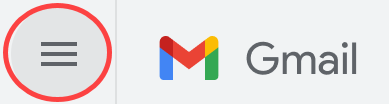
Aufgabe 2: E-Mails verfassen, senden und empfangen
E‑Mail verfassen und senden
- Klicken Sie in Gmail links auf Schreiben.
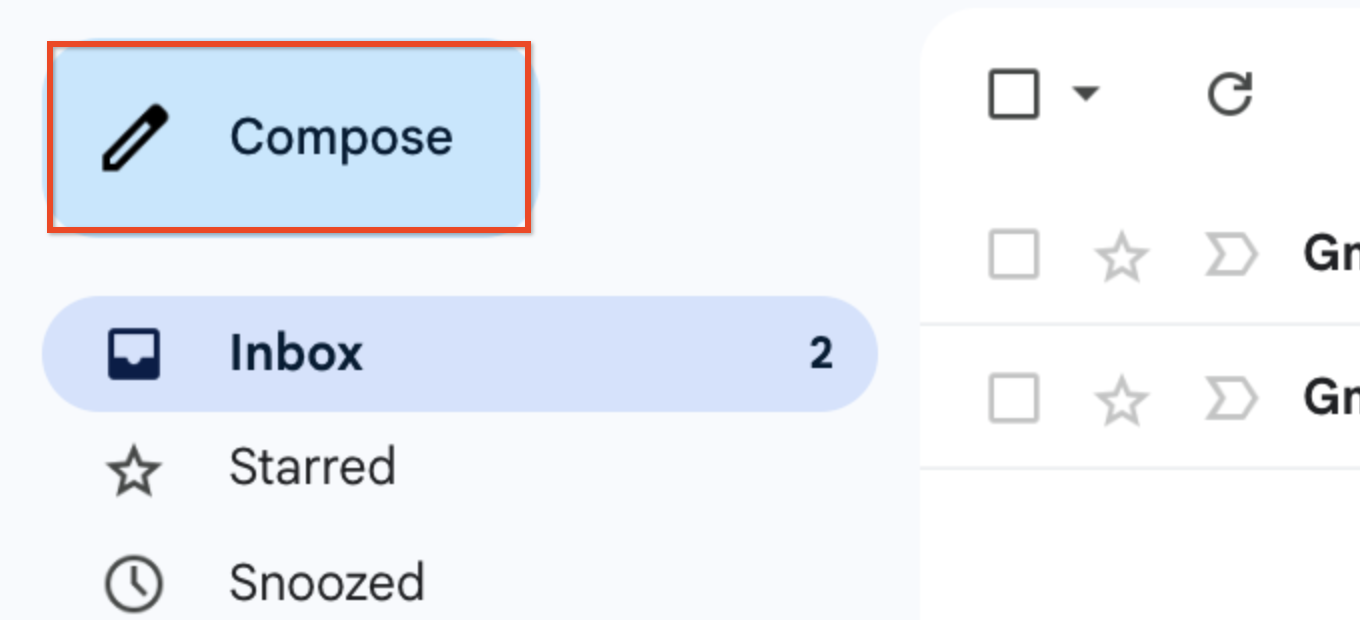
- (Optional) Mit den Schaltflächen rechts oben können Sie die Fenstergröße anpassen:
| Symbol |
Beschreibung |
 |
Nachricht minimieren |
 |
Vollbildmodus beenden (Umschalttaste für eigenes Fenster) |
 |
Nachricht speichern und schließen |
- Fügen Sie die Empfänger hinzu (für diese Übung können Sie auch Ihre eigene E-Mail-Adresse verwenden), geben Sie einen Betreff ein und schreiben Sie dann Ihre Nachricht.
Hinweis:
Gmail speichert alle noch nicht versendeten Nachrichten automatisch unter Entwürfe (linke Seitenleiste).
- (Optional) Klicken Sie auf die Symbole unten in der E‑Mail, um Anhänge, Links, Bilder und mehr hinzuzufügen:
| Symbol |
Beschreibung |
 |
Formatierungsoptionen |
 |
Dateien anhängen |
 |
Link einfügen (Strg + K) |
 |
Emoji einfügen (Strg + Umschalttaste + 2) |
 |
Dateien mithilfe von Drive einfügen |
 |
Foto einfügen |
 |
Modus „Vertraulich“ aktivieren/deaktivieren |
 |
Signatur einfügen |
 |
Entwurf verwerfen |
- Klicken Sie auf Senden.
E-Mails zurückrufen
Oh nein – da hat sich ein Fehler eingeschlichen! In Ihrer Nachricht haben Sie den Empfänger gebeten, Sie im Konferenzraum zu treffen, der heute jedoch bereits belegt ist. Sie möchten das Meeting in den Garten verlegen, haben aber schon auf Senden geklickt.
Zum Glück können Sie eine versendete E-Mail noch zurückrufen. Standardmäßig haben Sie dafür fünf Sekunden Zeit.
Probieren Sie es aus:
-
Verfassen und senden Sie eine neue E‑Mail.
-
Klicken Sie unten auf der Seite auf Rückgängig.
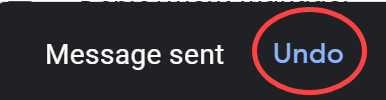
Standardmäßig haben Sie fünf Sekunden Zeit, um eine E-Mail zurückzurufen.
So können Sie diese Rückruffrist ändern:
-
Minimieren Sie die E‑Mail, um mehr vom Gmail-Fenster zu sehen. Klicken Sie dann rechts oben auf Einstellungen  > Alle Einstellungen aufrufen.
> Alle Einstellungen aufrufen.
-
Gehen Sie im Tab Allgemein zur Option E-Mail zurückrufen.
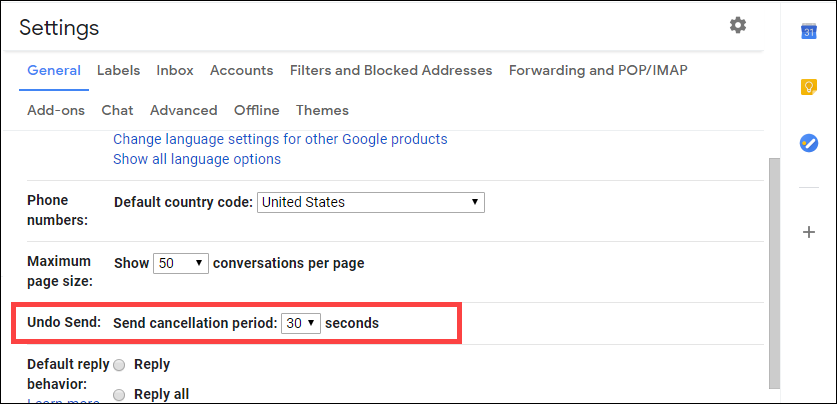
-
Ändern Sie die Rückruffrist auf 30 Sekunden.
-
Scrollen Sie ganz nach unten und klicken Sie auf Änderungen speichern.
-
Klicken Sie auf den Ordner Entwürfe und dann auf Ihre E‑Mail, um sie erneut zu öffnen. Klicken Sie dann auf Senden.
Wie Sie sehen, haben Sie nun mehr Zeit, um Ihre E-Mail zurückzurufen.
Neue E-Mails ansehen
- Klicken Sie in der linken Seitenleiste auf Posteingang. Ungelesene E-Mails sind fett formatiert.
Im folgenden Screenshot wurden die E-Mails des Gmail-Teams noch nicht geöffnet und sind dementsprechend fett formatiert:

- Um eine E-Mail zu öffnen, klicken Sie einfach darauf.
Standardmäßig werden E-Mail-Antworten zu Konversationen zusammengefasst. Wenn Sie sich die einzelnen Nachrichten stattdessen lieber getrennt ansehen möchten, können Sie die Konversationsansicht aber auch deaktivieren.
Konversationsansicht deaktivieren
-
Klicken Sie rechts oben auf Einstellungen  > Alle Einstellungen aufrufen.
> Alle Einstellungen aufrufen.
-
Scrollen Sie im Tab Allgemein nach unten zu Konversationsansicht und wählen Sie Konversationsansicht deaktivieren aus.
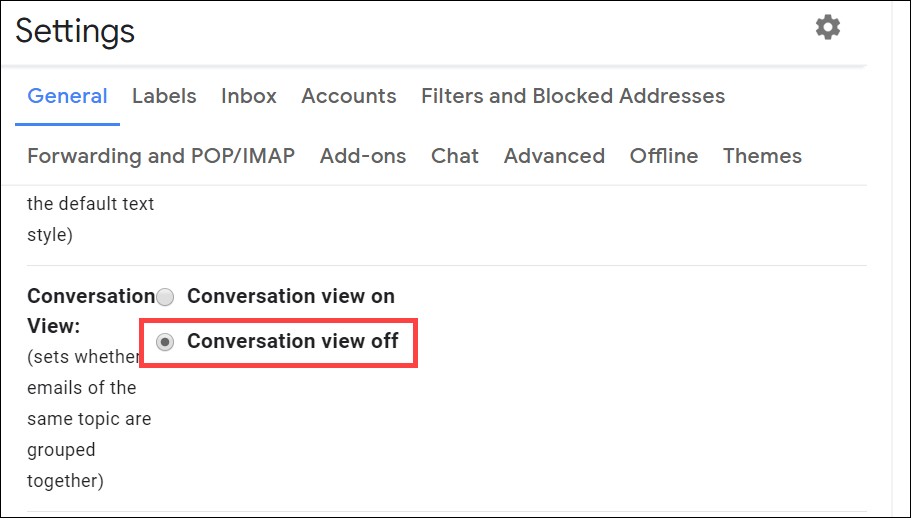
- Scrollen Sie ganz nach unten und klicken Sie auf Änderungen speichern.
E‑Mails beantworten und weiterleiten
Hinweis:
In diesem Lab können Sie keine E-Mails von externen Konten empfangen. Sie können aber die E-Mail des Gmail-Teams nutzen, um verschiedene Antwortmöglichkeiten auszuprobieren.
-
Klicken Sie auf eine E-Mail und sehen Sie sich die verschiedenen Schaltflächen an. Fügen Sie beispielsweise Ihren Nutzernamen oder Ihre persönliche E‑Mail-Adresse in das Feld Empfänger ein.
-
Wenn Sie auf eine einzelne E-Mail oder auf die letzte Nachricht in einer Konversation antworten möchten, klicken Sie im unteren Bereich des Fensters auf Antworten.
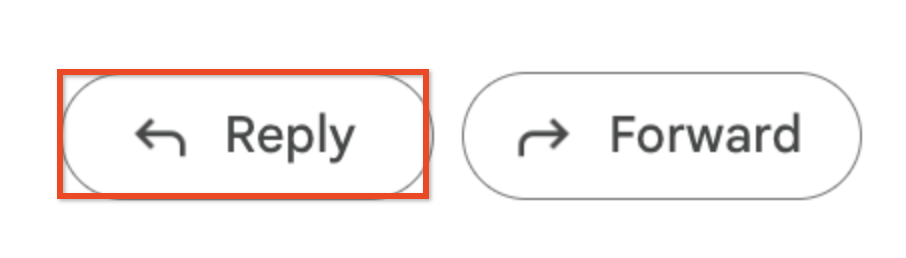
Sie können auch rechts oben im Nachrichtenfenster auf Antworten klicken.
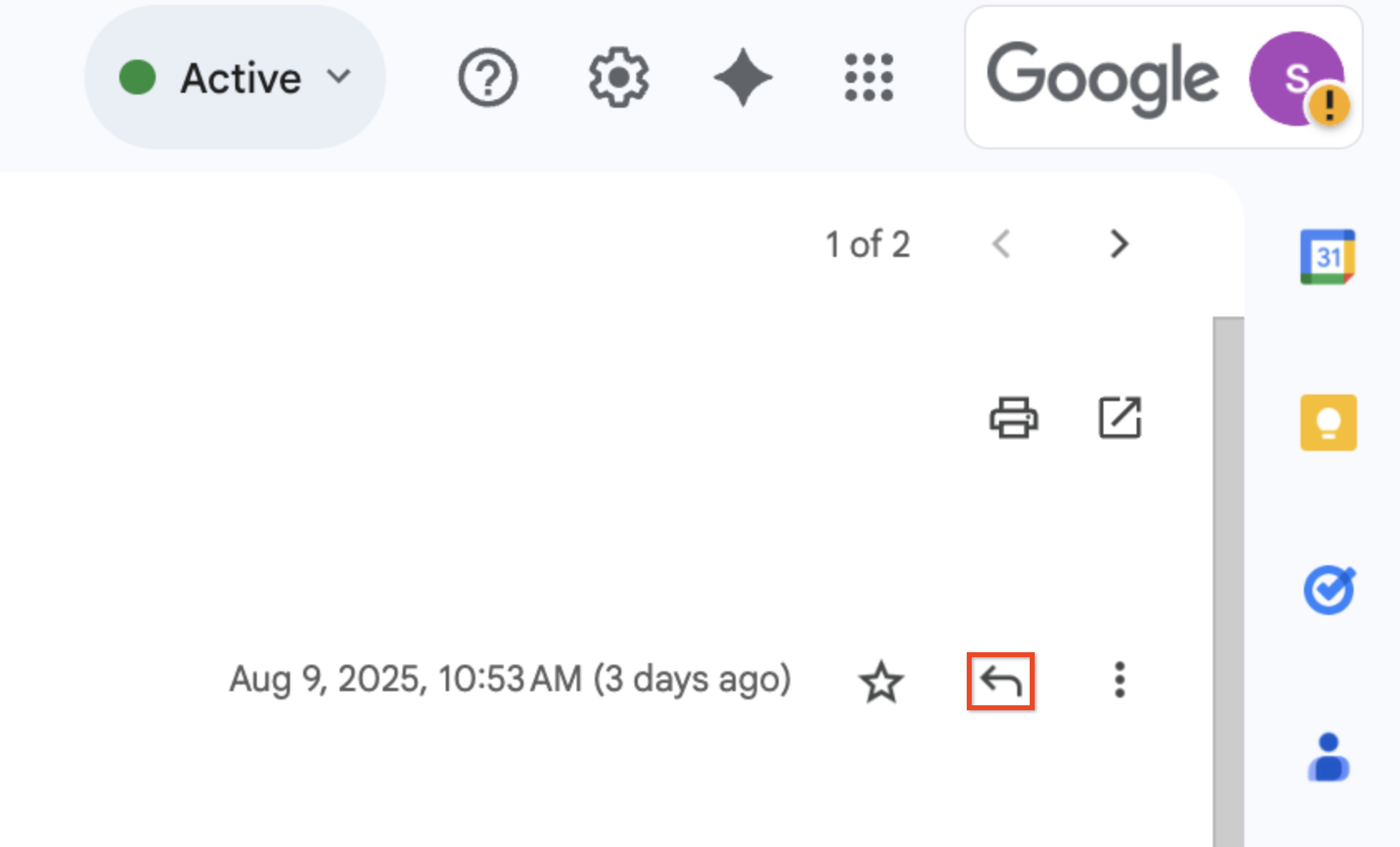
- Wenn Sie eine einzelne E-Mail oder die letzte Nachricht in einer Konversation weiterleiten möchten, klicken Sie auf Weiterleiten.
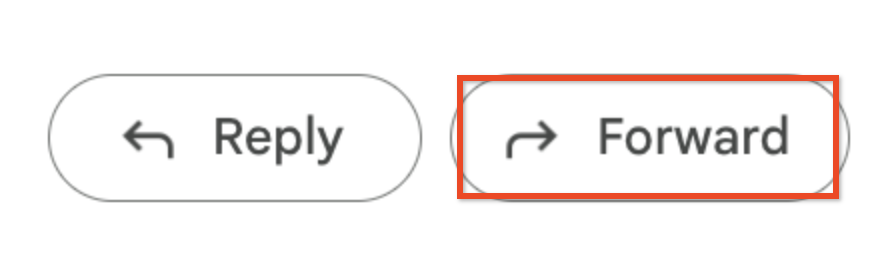
Hinweis: Sie haben nun die Grundlagen gelernt. Unter Antworten und weiterleiten erfahren Sie, welche weiteren Möglichkeiten Gmail bietet:
- Eine E-Mail innerhalb einer Konversation weiterleiten
- Vorherige E-Mails in einer Konversation ansehen
- Eine komplette Konversation weiterleiten
- Intelligente Antwort verwenden
Empfänger hinzufügen oder entfernen
-
Klicken Sie auf Schreiben, um eine neue E-Mail zu verfassen.
-
Um einen Empfänger hinzuzufügen, geben Sie seine E-Mail-Adresse ins Feld An ein und drücken dann die Eingabetaste.
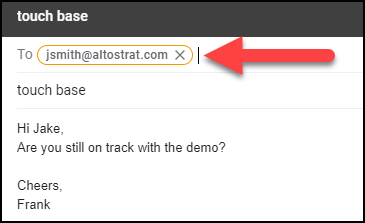
- Um weitere Empfänger hinzuzufügen, geben Sie die E-Mail-Adressen ein und drücken danach jeweils die Eingabetaste.
- Um einen Empfänger zu entfernen, klicken Sie neben seiner E-Mail-Adresse auf X.
-
Geben Sie einen Betreff und eine kurze Nachricht ein und klicken Sie auf Senden.
-
Klicken Sie auf „Schreiben“, um eine neue E-Mail zu verfassen.
-
Beginnen Sie, die gerade verwendete E-Mail-Adresse einzugeben. Sie werden feststellen, dass sie Ihnen jetzt als Option angezeigt wird.
-
Klicken Sie in der oberen Ecke der E-Mail auf X, um die Nachricht zu löschen.
E-Mail-Betreff ändern
-
Klicken Sie bei einer E-Mail des Gmail-Teams auf Antworten.
-
Klicken Sie in der Antwort neben der E-Mail-Adresse des Empfängers auf Art der Antwort (Abwärtspfeil) > Betreff bearbeiten.
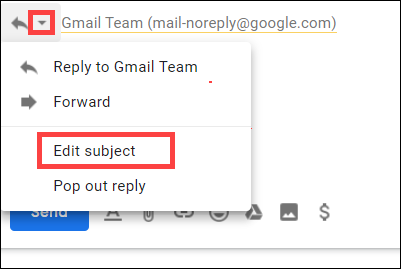
- Geben Sie einen neuen Betreff ein.
Die E-Mail hat nun einen neuen Betreff.
- Klicken Sie in der oberen Ecke der E-Mail auf X, um die Nachricht zu löschen.
Anhänge speichern oder herunterladen
Wenn Ihnen jemand in einer E-Mail einen Anhang sendet, z. B. ein Foto oder Dokument, sehen Sie unten in der Nachricht eine Vorschau.
- Senden Sie sich selbst eine E-Mail mit einem Anhang.
- Klicken Sie auf Schreiben.
- Verwenden Sie als Empfänger Ihren Lab-Nutzernamen.
- Klicken Sie unten in der E‑Mail auf das Büroklammersymbol und wählen Sie ein Bild von Ihrem Computer aus.
- Klicken Sie auf Senden.
Die E-Mail geht kurz darauf in Ihrem Posteingang ein.
-
Klicken Sie auf Posteingang und dann auf die E-Mail, um sie zu öffnen.
-
Sehen Sie sich die verschiedenen Optionen für den Anhang an:
- Bild herunterladen oder in Drive speichern: Bewegen Sie den Mauszeiger auf die Vorschau und klicken Sie auf Herunterladen oder auf Zu Google Drive hinzufügen.
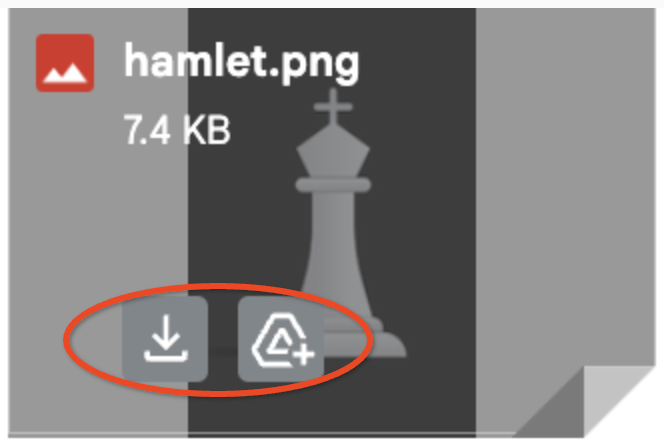
- Sie können auch auf den Anhang klicken, um ihn in der Vollbildansicht zu öffnen. Wählen Sie rechts oben aus, wo Sie den Anhang speichern möchten: Zu „Meine Ablage“ hinzufügen oder Herunterladen.
Beispiel:
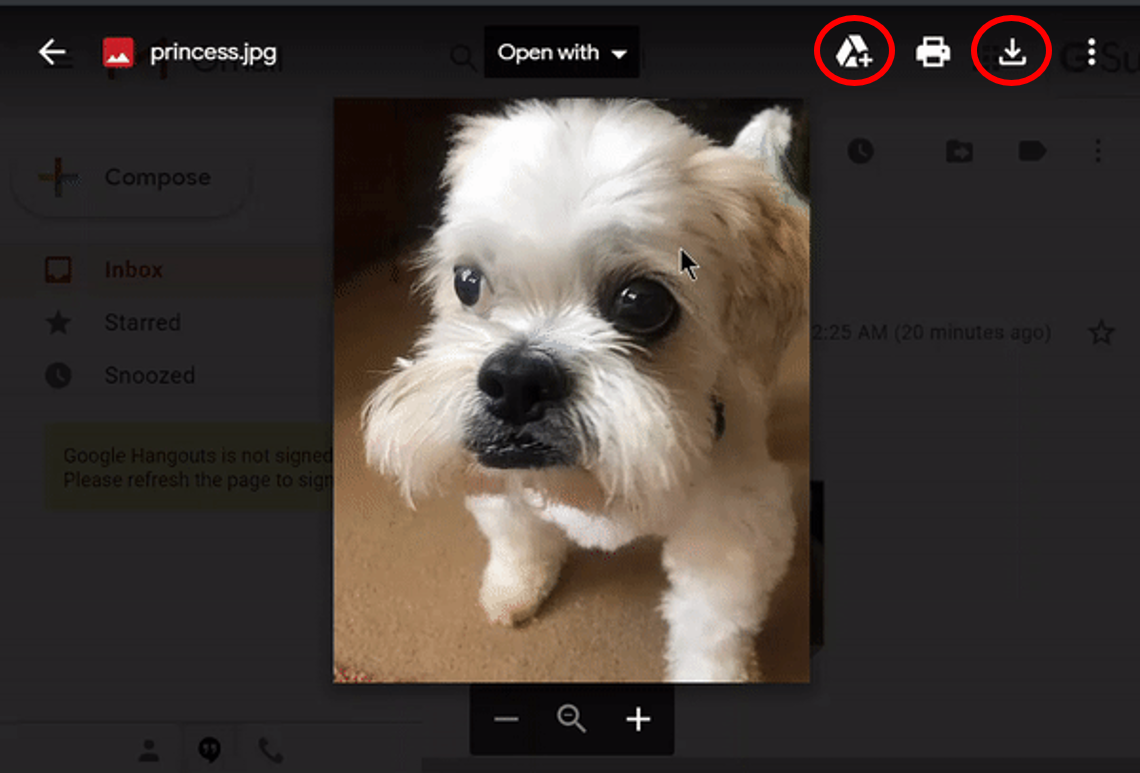
Weitere Informationen finden Sie im Hilfeartikel Anhänge in Gmail öffnen und herunterladen.
Hinweis:
Sie können Ihre E-Mails auch ohne eine Internetverbindung bearbeiten. Mehr darüber erfahren Sie unter Gmail Offline einrichten und verwenden.
Klicken Sie auf Fortschritt prüfen.
E-Mails verfassen, senden und empfangen
Abwesenheitsnotiz aktivieren oder deaktivieren
-
Klicken Sie rechts oben auf Einstellungen  > Alle Einstellungen aufrufen.
> Alle Einstellungen aufrufen.
-
Scrollen Sie auf dem Tab Allgemein zum Abschnitt Abwesenheitsnotiz und wählen Sie entweder Abwesenheitsnotiz aktiviert oder Abwesenheitsnotiz deaktiviert aus.
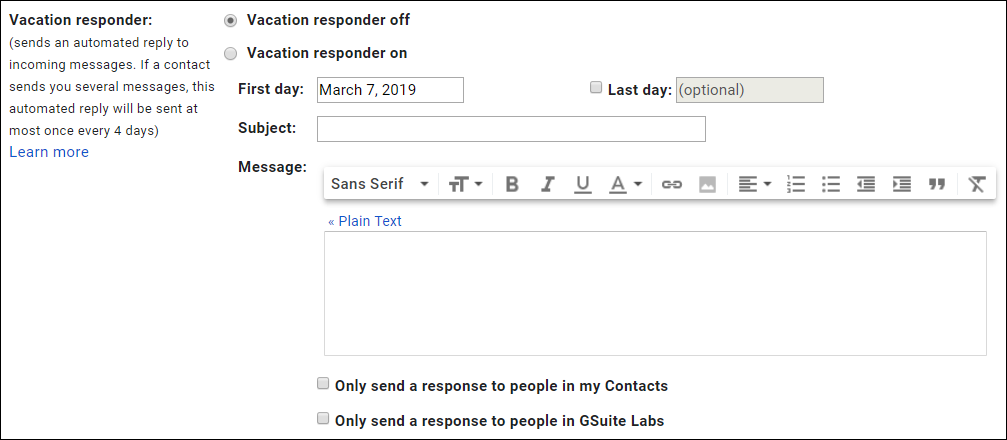
-
Wenn Sie die Abwesenheitsnotiz aktivieren, können Sie den Zeitraum Ihrer Abwesenheit festlegen, eine Nachricht hinzufügen und auswählen, welche Personen diese Nachricht als Antwort erhalten sollen, wenn sie Ihnen während Ihrer Abwesenheit eine E‑Mail senden.
-
Scrollen Sie ganz nach unten und klicken Sie auf Änderungen speichern.
Oben auf der Seite sehen Sie die Kopfzeile, die Sie auf die aktivierte Abwesenheitsnotiz hinweist:

Klicken Sie auf Fortschritt prüfen.
Abwesenheitsnotiz aktivieren
Aufgabe 3: Posteingang organisieren
Von Ordnern zu Labels wechseln
Bei vielen anderen E-Mail-Programmen werden E-Mails in Ordnern gespeichert. Gmail verwendet dagegen Labels, um E-Mails zu kategorisieren. Sie können einer E-Mail mehrere Labels zuweisen und sie später wiederfinden, indem Sie in der linken Seitenleiste auf eines dieser Labels klicken.
Weitere Optionen:
- Ein Label in der Seitenleiste öffnen, um alle dazugehörigen E-Mails aufzurufen
- Labels unter anderen Labels einordnen
- Nach E-Mails mit einem bestimmten Label suchen
- Ihren Posteingang nach Ihren Wünschen einrichten
Optionen für den Posteingang:
- Labels im Posteingang anzeigen, um verschiedene Arten von E-Mails schnell zu erkennen
- E-Mails automatisch archivieren, damit sie nicht im Posteingang angezeigt werden
Labels erstellen
In den Einstellungen ein Label erstellen
-
Klicken Sie rechts oben auf Einstellungen  > Alle Einstellungen aufrufen.
> Alle Einstellungen aufrufen.
-
Klicken Sie auf den Tab Labels.
-
Scrollen Sie ganz nach unten. Klicken Sie im Abschnitt Labels auf Neues Label erstellen.
-
Geben Sie „Gmail-Team“ als neuen Labelnamen ein und klicken Sie dann auf Erstellen.
Jetzt sehen Sie das Label Gmail-Team auch links in der Liste.
Hinweis:
Sie können auch verschachtelte Labels erstellen, die genau wie Unterordner funktionieren.
Label aus einer E-Mail erstellen
- Klicken Sie auf eine beliebige E-Mail in Ihrem Posteingang.
- Klicken Sie in einer E-Mail auf Labels > Neu erstellen.
- Nennen Sie das Label „Tipps“ und klicken Sie auf Erstellen.
Das neue Label wird der E-Mail automatisch zugewiesen.
Labels auf E-Mails anwenden
- Markieren Sie in Ihrem Posteingang die Kästchen neben den E-Mails des Gmail-Teams.
- Klicken Sie auf Labels.
- Markieren Sie das Kästchen neben dem Label „Tipps“.
Nun tragen beide E-Mails das Label „Tipps“.
Farbe eines Labels festlegen
- Bewegen Sie den Mauszeiger auf ein Label in der linken Seitenleiste und klicken Sie auf das Dreipunkt-Menü (
 ).
).
- Bewegen Sie den Mauszeiger auf Labelfarbe und wählen Sie eine Farbe aus oder klicken Sie auf Personalisierte Farbe hinzufügen.
Die Änderung wird sofort für alle E-Mails mit dem Label übernommen.
- Optional: Wenn Sie die Farbe wieder entfernen möchten, bewegen Sie den Mauszeiger auf Labelfarbe und klicken Sie dann auf Farbe entfernen.
- Klicken Sie in der linken Seitenleiste auf den Namen eines Labels, um alle zugehörigen E-Mails aufzurufen. Für die Übung in diesem Lab klicken Sie bitte auf Tipps.
E-Mails aus dem Posteingang in ein Label verschieben
E-Mails lassen sich aus dem Posteingang in Labels verschieben, wie bei anderen E-Mail-Programmen in Ordner.
- Markieren Sie im Posteingang die Kästchen neben den E-Mails des Gmail-Teams.
- Klicken Sie im Menü oben auf das Symbol für Verschieben nach.
- Klicken Sie auf das Label „Gmail-Team“.
Die E‑Mails befinden sich jetzt unter dem Label „Gmail-Team“ und wurden aus dem Posteingang entfernt.
- Verschieben Sie beide E-Mails zurück in den Posteingang. Sie werden sie im weiteren Verlauf des Labs noch brauchen.
Filter hinzufügen
Mit den Filtern von Gmail können Sie eingehende E-Mails automatisch organisieren.
Beispielsweise lässt sich ein Filter einrichten, der Nachrichten von Adressen mit „gmail“ automatisch archiviert:
- Klicken Sie in Gmail im Suchfeld auf Suchoptionen anzeigen
 .
.
- Geben Sie als Suchkriterium im Feld Von das Wort „gmail“ ein und klicken Sie dann auf Filter erstellen.
- Klicken Sie im Bestätigungsdialogfeld auf OK.
- Markieren Sie das Kästchen Posteingang überspringen (Archivieren) und klicken Sie dann auf Filter erstellen.
Tipps zur Anwendung von Filtern finden Sie im Hilfeartikel Erweiterte Gmail-Filter für Unternehmen oder Bildungseinrichtungen.
Wichtige E-Mails markieren
Sie möchten eine wichtige E-Mail markieren?
- Klicken Sie neben einer E-Mail in Ihrem Posteingang oder innerhalb einer Konversation auf das Sternsymbol.
Markieren Sie die E-Mails des Gmail-Teams:
-
Klicken Sie in Ihrem Posteingang neben den beiden Nachrichten des Gmail-Teams auf das Sternsymbol.
-
Alle so markierten E-Mails finden Sie dann in der linken Seitenleiste unter Markiert.
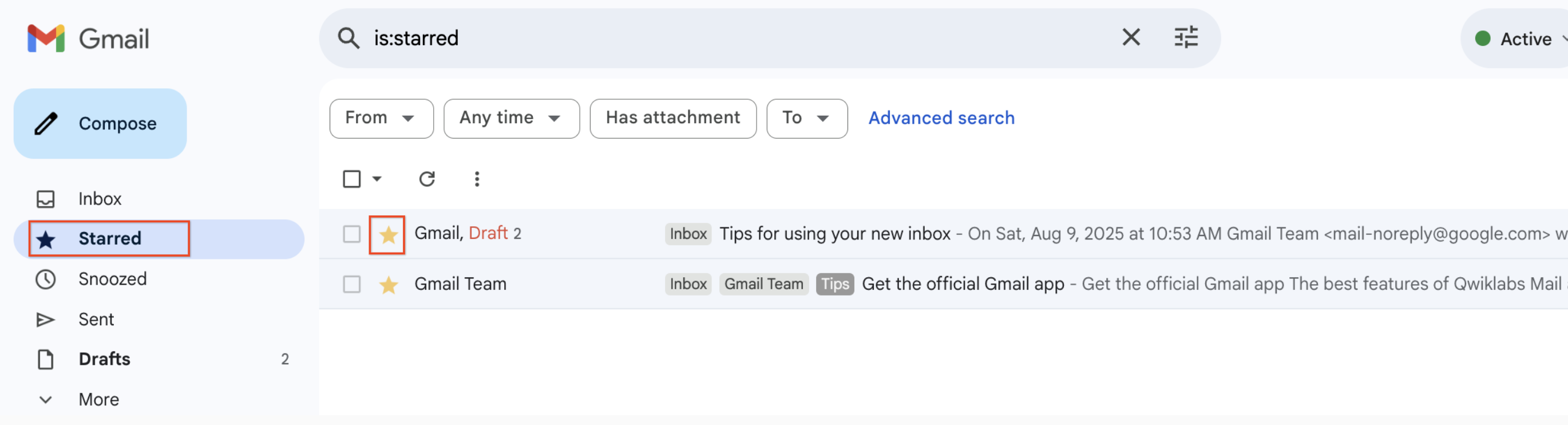
E-Mails zurückstellen
Mit der Funktion „Zurückstellen“ können Sie E-Mails vorübergehend aus dem Posteingang ausblenden, bis Sie sich darum kümmern möchten.
Die E-Mail erscheint zum gewünschten Zeitpunkt wieder oben in Ihrem Posteingang, sei es morgen oder nächste Woche. Zurückgestellte Nachrichten finden Sie jederzeit in der linken Seitenleiste unter Zurückgestellt.
So stellen Sie eine E-Mail zurück:
- Bewegen Sie den Mauszeiger auf eine E-Mail.
- Klicken Sie rechts auf Zurückstellen.
- Klicken Sie unter Zurückstellen bis auf Datum und Zeit auswählen und geben Sie die Uhrzeit in zwei Minuten an.
Die E-Mail wird von Ihrem Posteingang in den Ordner „Zurückgestellt“ verschoben.

-
(Optional) Wenn Sie alle zurückgestellten E-Mails aufrufen möchten, klicken Sie in der linken Seitenleiste auf Zurückgestellt.
-
Nach zwei Minuten wird die E-Mail wieder in den Posteingang verschoben.
E-Mails archivieren oder löschen
Archivierte E-Mails werden aus dem Posteingang entfernt. Sie finden sie aber weiterhin unter Alle Nachrichten.
Gelöschte E-Mails werden in den Papierkorb verschoben und standardmäßig nach 30 Tagen dauerhaft gelöscht.
-
Um E-Mails zu archivieren oder zu löschen, wählen Sie eine oder mehrere aus.
-
Klicken Sie oben auf Archivieren  oder auf Löschen
oder auf Löschen  .
.
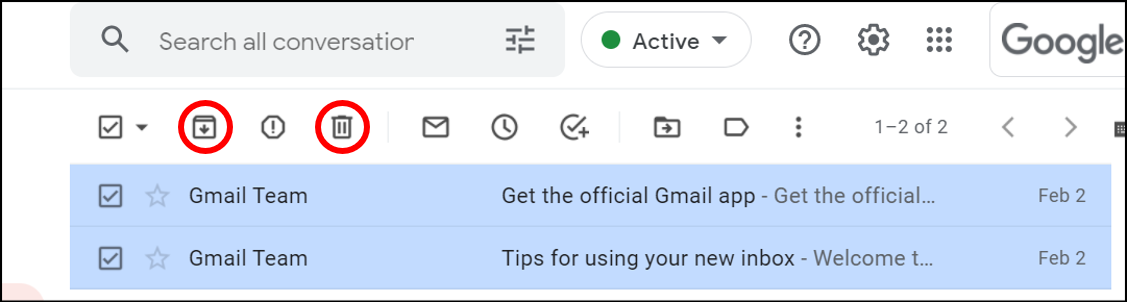
Sie können den Mauszeiger auch über eine einzelne E-Mail bewegen und dann auf Archivieren  oder Löschen
oder Löschen  klicken.
klicken.

- Scrollen Sie links nach unten zu Alle Nachrichten oder Papierkorb und suchen Sie nach der E‑Mail, die Sie gerade verschoben haben.
Klicken Sie auf Fortschritt prüfen.
Posteingang organisieren
Aufgabe 4: E-Mails finden
Posteingang durchsuchen
-
Um nach bestimmten Begriffen zu suchen, geben Sie das Wort oder den Suchtext ins Suchfeld ein, also beispielsweise „gmail“. Während der Eingabe werden Ihnen Suchbegriffe vorgeschlagen.
-
Klicken Sie auf einen Vorschlag oder drücken Sie die Eingabetaste.
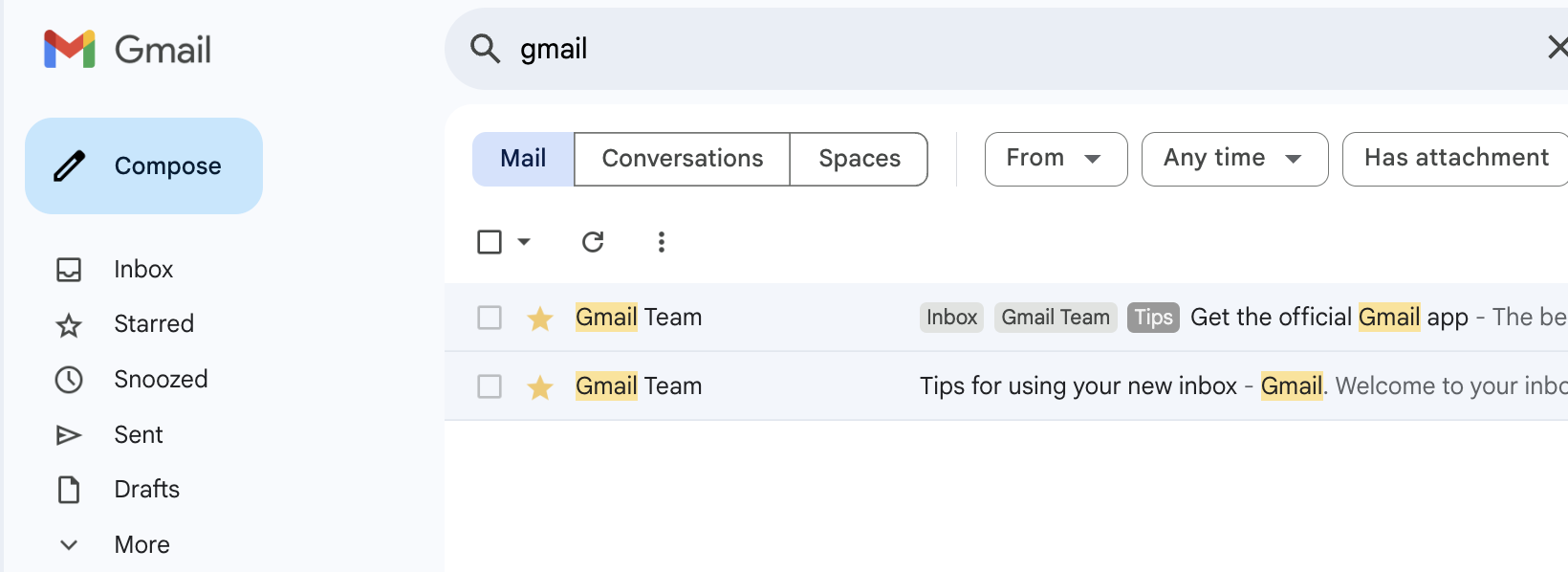
Suche eingrenzen
- Wenn Sie die Suche eingrenzen möchten, klicken Sie rechts im Gmail-Suchfeld auf Suchoptionen anzeigen
 .
.
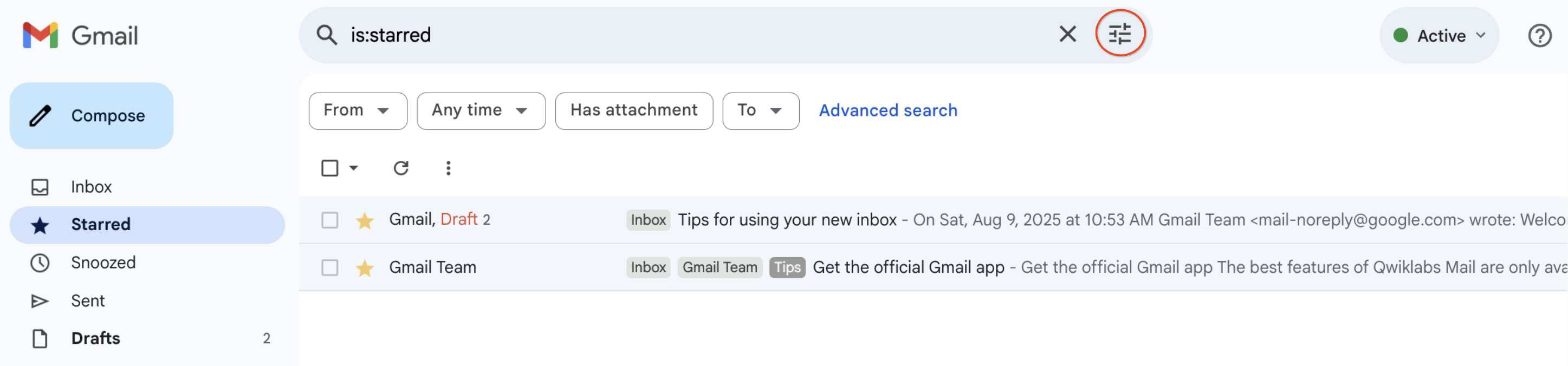
- Hier lassen sich detaillierte Suchkriterien angeben. Sie können beispielsweise nach einer E-Mail von Alina mit einem Anhang innerhalb eines bestimmten Zeitraums suchen.
So suchen Sie nach einer E-Mail des Gmail-Teams, die das Wort „Inbox“ enthält und innerhalb der letzten 24 Stunden eingegangen ist:
-
Klicken Sie im Suchfeld auf Suchoptionen anzeigen  .
.
-
Geben Sie ins Feld Von das Wort „gmail“ und in das Feld Enthält die Wörter das Wort „Inbox“ ein. Im Feld Zeitraum wählen Sie „1 Tag“.
-
Klicken Sie auf Suchen.
Weitere Informationen zur erweiterten Suche finden Sie unter Suchanfragen in Gmail verfeinern.
Aufgabe 5: Signaturen erstellen
Eine Signatur enthält beispielsweise Ihren Namen, Ihren Titel und Ihre Kontaktdaten.
-
Klicken Sie auf Einstellungen  > Alle Einstellungen aufrufen.
> Alle Einstellungen aufrufen.
-
Scrollen Sie auf dem Tab Allgemein nach unten zu Signatur und klicken Sie auf Neu erstellen.
-
Geben Sie der Signatur einen Namen und klicken Sie auf Erstellen.
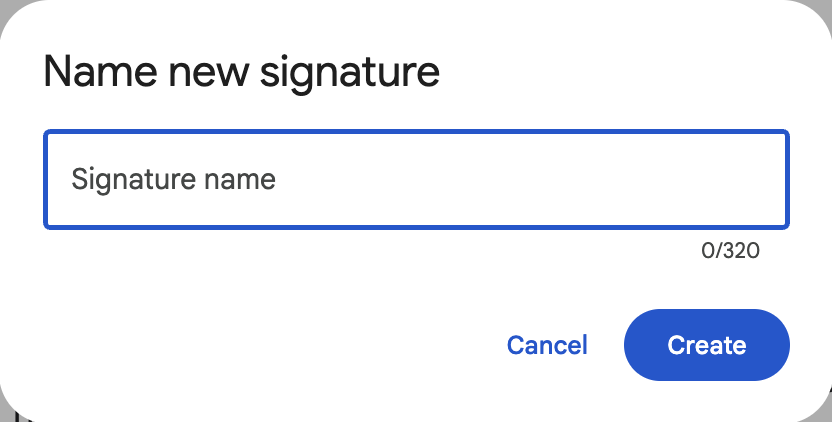
- Über die Formatierungsleiste können Sie Textfarben, Schriftstile, Links oder ein Bild hinzufügen.
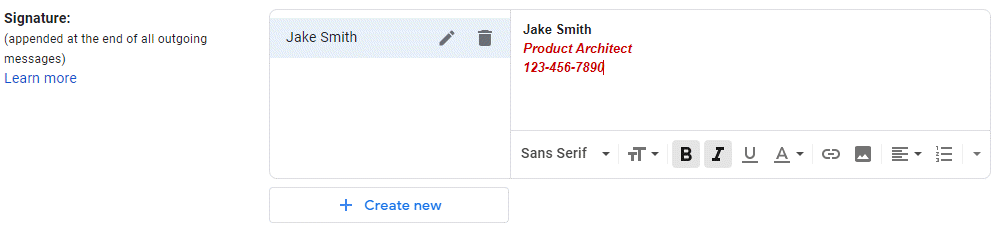
-
Wählen Sie im Abschnitt „Standardeinstellungen für Signaturen“ im Drop-down-Menü unter FÜR NEUE E-MAILS den Namen Ihrer Signatur aus.
-
Scrollen Sie ganz nach unten und klicken Sie auf Änderungen speichern.
-
Schreiben Sie eine neue E-Mail. Sie werden sehen, dass Ihre Signatur bereits beim Verfassen der Nachricht erscheint. Senden Sie sich selbst eine E-Mail mit Ihrer Lab-E-Mail-Adresse. Die Signatur sollte in Ihrem Posteingang sichtbar sein.
Informationen zum Erstellen mehrerer Signaturen finden Sie unter Gmail-Signatur erstellen.
Klicken Sie auf Fortschritt prüfen.
Signaturen erstellen
Aufgabe 6: Kalender, Notizen und Tasks aufrufen
Über die App-Symbole in der rechten Seitenleiste können Sie direkt in Gmail Ihren Kalender einsehen, auf Einladungen antworten und To-do-Listen im Blick behalten.
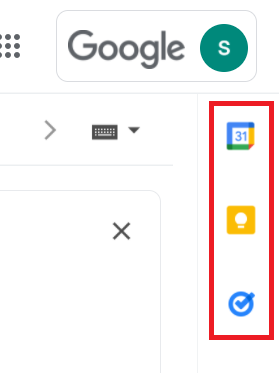
| Symbol |
App |
Beschreibung |
 |
Kalender |
Terminübersicht prüfen, Termine erstellen oder aktualisieren, Einladungen beantworten |
 |
Notizen |
Notizen erstellen oder ansehen |
 |
Tasks |
To-do-Listen erstellen, aktualisieren oder Aufgaben abhaken |
Das wars! Sie haben das Lab erfolgreich abgeschlossen.
Jetzt können Sie die vielen Funktionen von Gmail nutzen. Legen Sie beispielsweise fest, wie Ihre E-Mails angezeigt und organisiert werden, und greifen Sie direkt in Gmail auf zusätzliche Workspace-Tools zu.
Weitere Informationen
Google Cloud-Schulungen und -Zertifizierungen
In unseren Schulungen erfahren Sie alles zum optimalen Einsatz unserer Google Cloud-Technologien und können sich entsprechend zertifizieren lassen. Unsere Kurse vermitteln technische Fähigkeiten und Best Practices, damit Sie möglichst schnell mit Google Cloud loslegen und Ihr Wissen fortlaufend erweitern können. Wir bieten On-Demand-, Präsenz- und virtuelle Schulungen für Anfänger wie Fortgeschrittene an, die Sie individuell in Ihrem eigenen Zeitplan absolvieren können. Mit unseren Zertifizierungen weisen Sie nach, dass Sie Experte im Bereich Google Cloud-Technologien sind.
Anleitung zuletzt am 12. August 2025 aktualisiert
Lab zuletzt am 12. August 2025 getestet
© 2025 Google LLC. Alle Rechte vorbehalten. Google und das Google-Logo sind Marken von Google LLC. Alle anderen Unternehmens- und Produktnamen können Marken der jeweils mit ihnen verbundenen Unternehmen sein.


 und wählen Sie dann den Kompaktheitsgrad aus: Standard, Normal oder Schmal.
und wählen Sie dann den Kompaktheitsgrad aus: Standard, Normal oder Schmal. schließen.
schließen.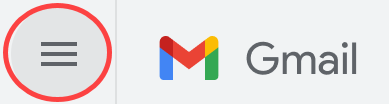
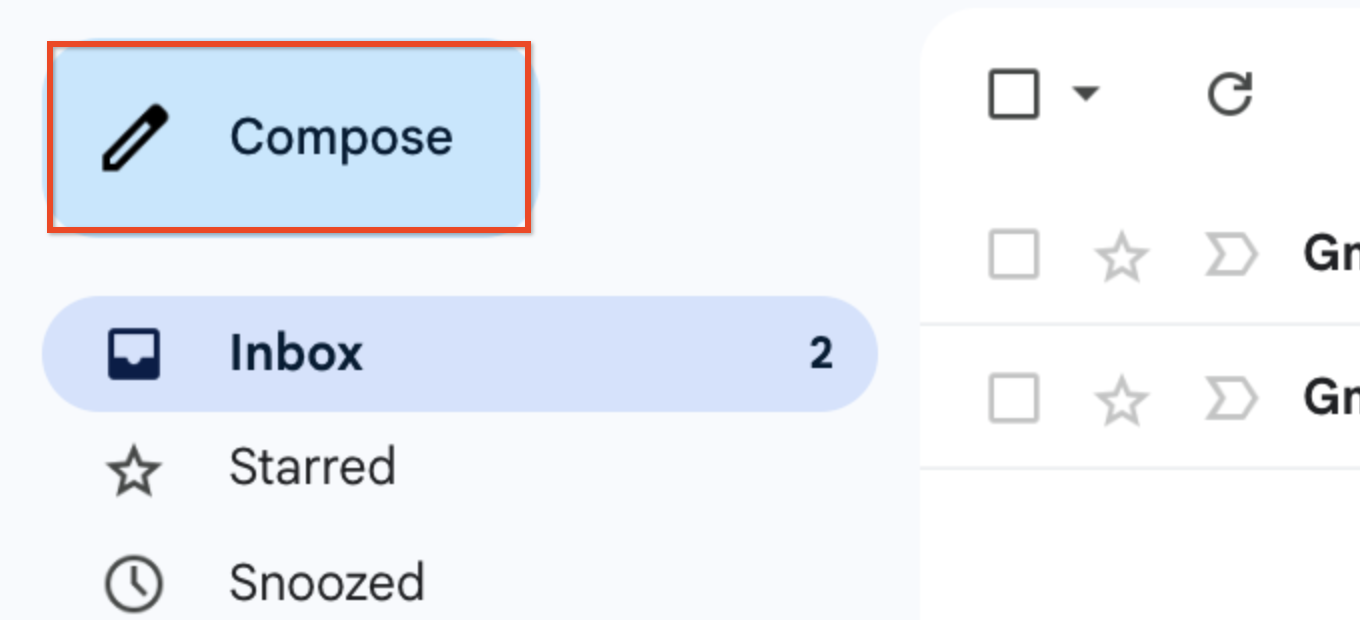












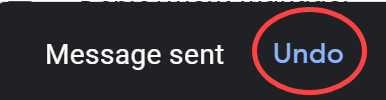
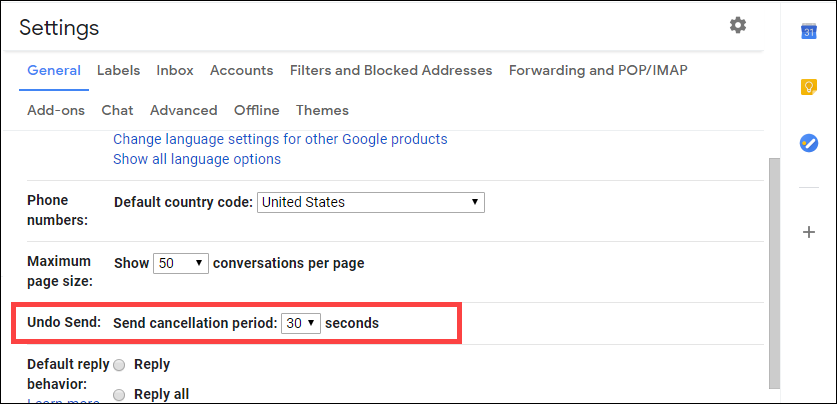

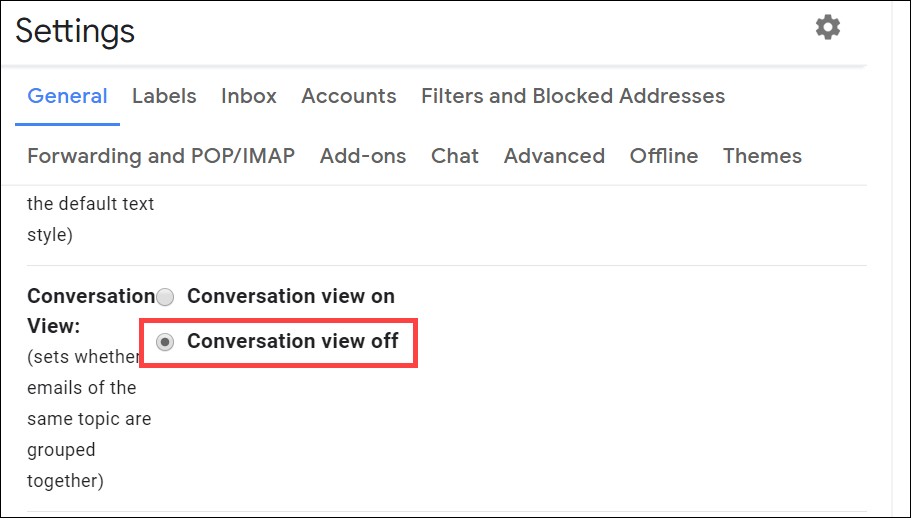
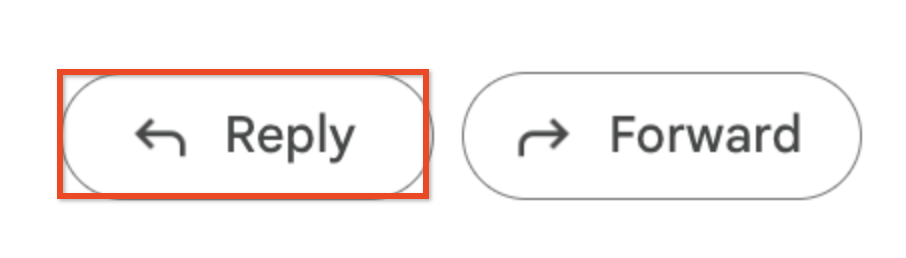
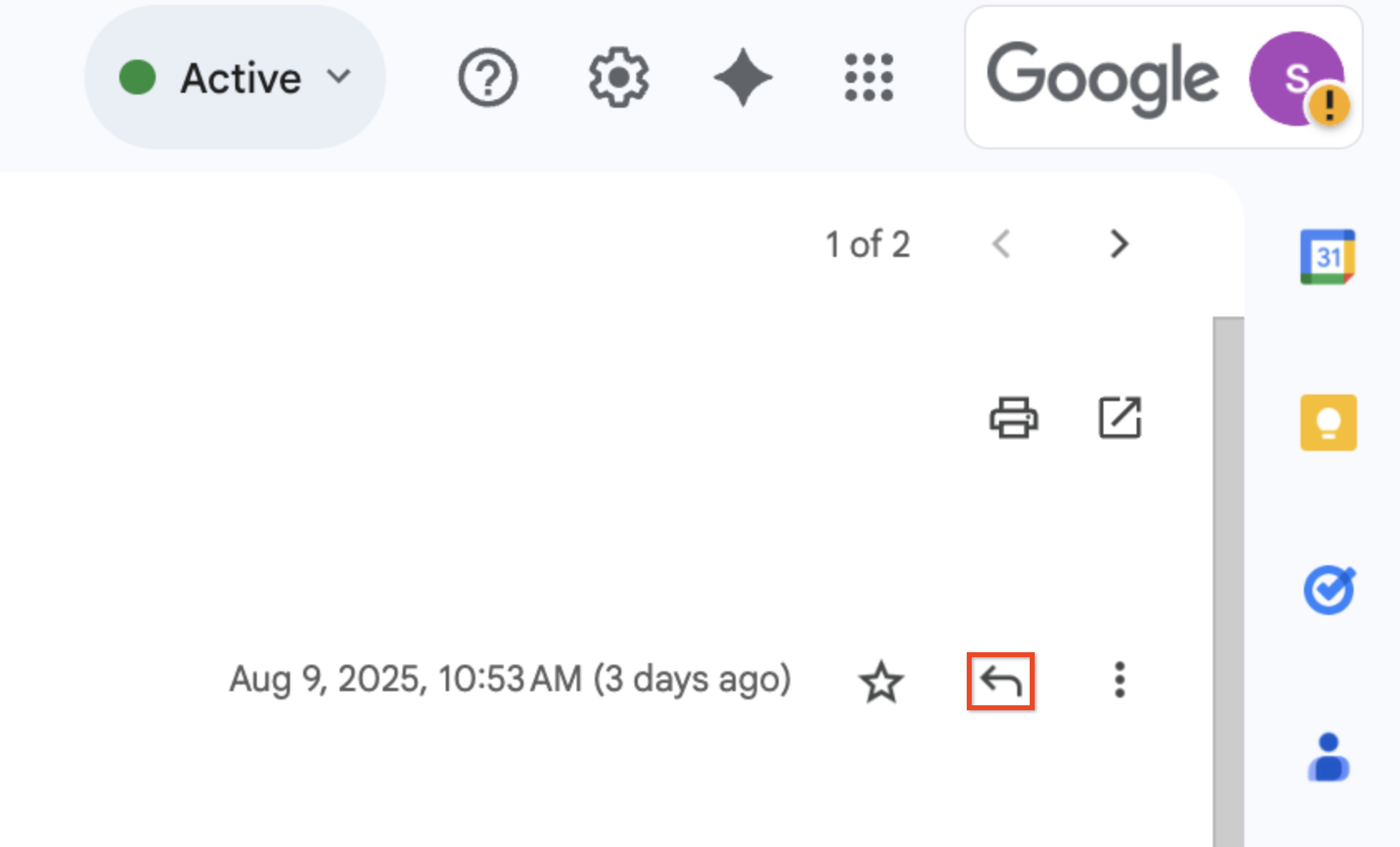
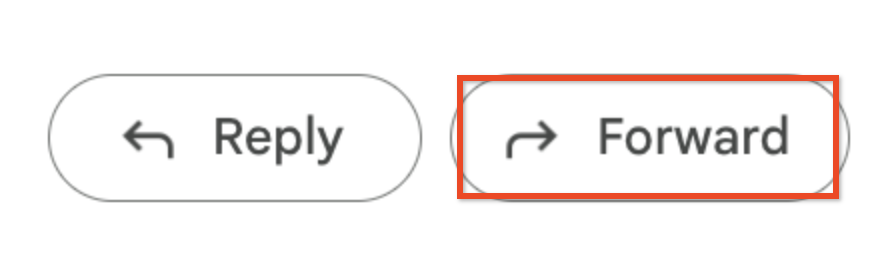
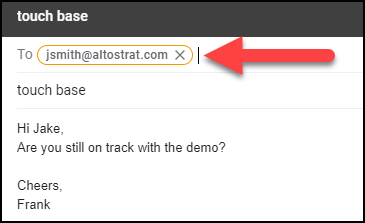
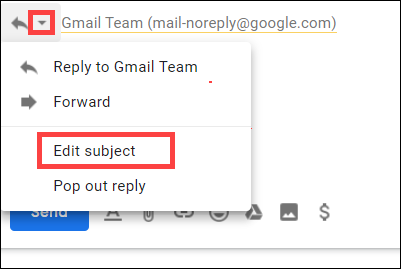
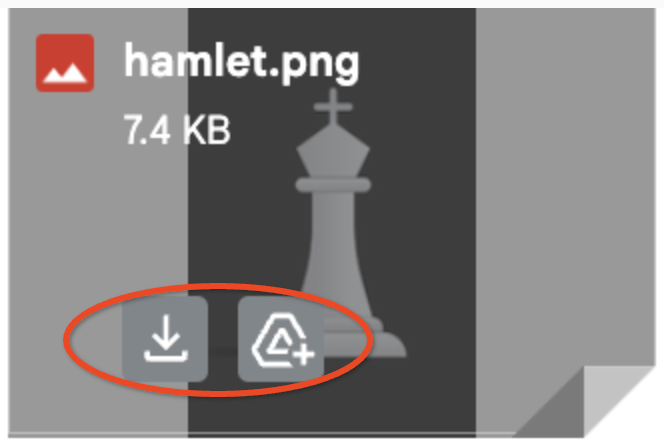
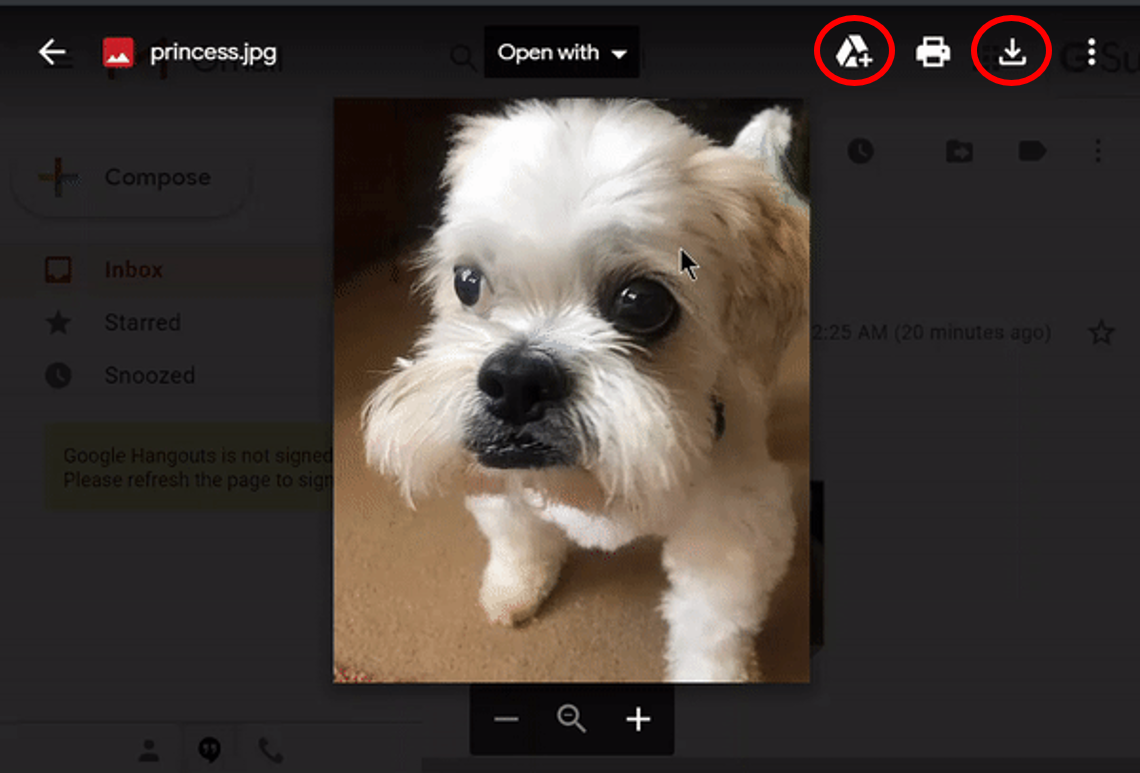
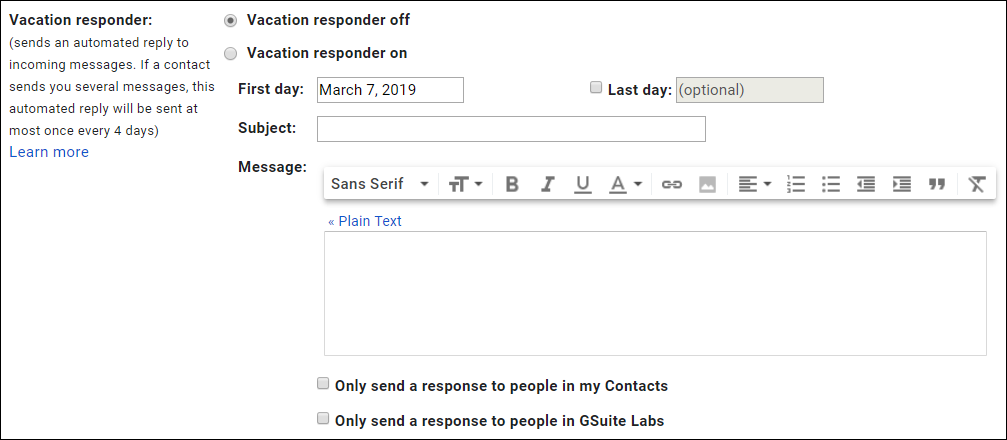

 ).
). .
.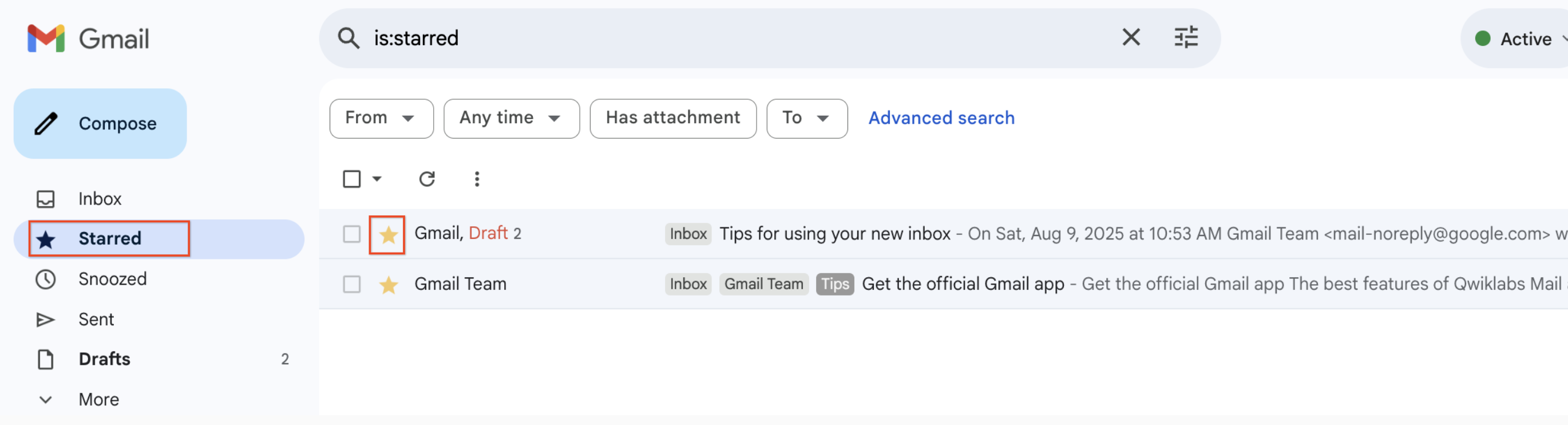

 oder auf Löschen
oder auf Löschen  .
.